En av de viktigaste fördelarna med Khipu är att det finns vissa andra användbara funktioner för att hantera diagram av matematiska funktioner, mer än bara rita upp dem. De olika programåtgärderna och andra funktionerna gör Khipu mer användarvänligt.
De normala åtgärderna Ny, Öppna, Spara och Spara som låter användare arbeta med olika sessioner och spara sitt arbete i bestående filer (.khipu-filer) som kan öppnas vid ett senare tillfälle. De bestående filerna följer filformatet QJson, som sparar viktig information från aktuell session. Informationen omfattar namn på tillagda rum, namn och ekvationer för diagram tillagda i varje rum, diagrammens intervall och deras färg.
Varje rum i Khipu har motsvarande bild som innehåller diagrammen begärda av användaren. Rummets bild kan sparas (i en PNG-fil) på den lokala disken med detta programalternativ.
Fullskärmsalternativet i Khipu låter användaren visa bara diagrammets rum. Alla andra fönster och verktygsrader är osynliga medan fullskärmsläget är aktiverat.
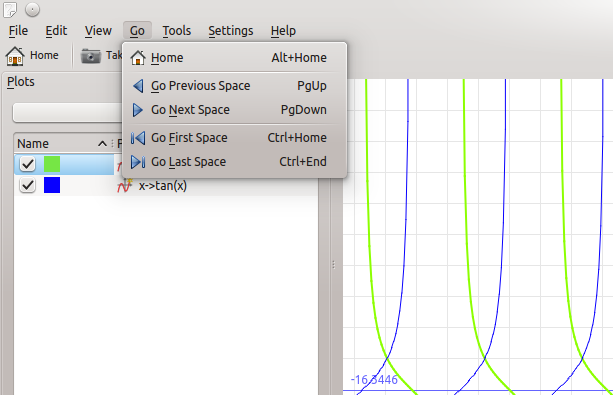
Khipu - Alternativ för navigering i rum
Medan användare visar något rum (två- eller tredimensionellt) kan de gå till nästa, föregående, första eller sista rummet med bara en tangent. Genvägarna för detta är följande:
Gå till nästa rum -> Page Up
Gå till föregående rum -> Page Down
Gå till första rummet -> Ctrl+Home
Gå till sista rummet -> Ctrl+End
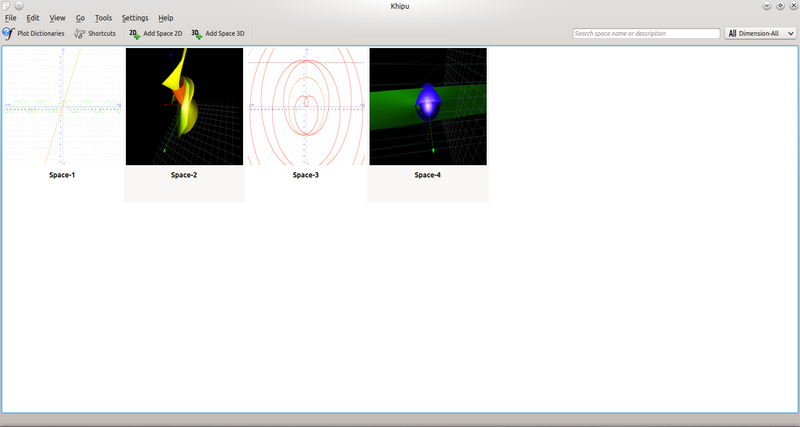
Khipu - Huvudinstrumentpanel
Huvudinstrumentpanelen i Khipu innehåller alla rum skapade av användaren, med miniatyrbild och rummets namn. En användare kan alltså se vilka rum som ska ändras eller vars diagram ska visas.
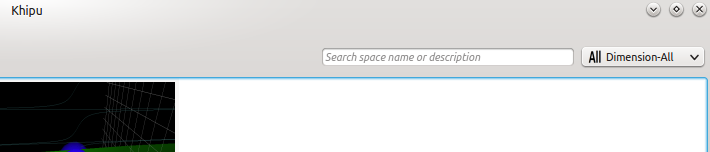
Khipu - rumsfilter
Filterfunktionen som är tillgänglig via instrumentpanelen låter användaren filtrera rummen baserat på deras rubrik och/eller beskrivning. Det går till och med att filtrera rum baserat på deras dimension vald i kombinationsrutan som visas i övre högra hörnet av instrumentpanelens användargränssnitt.
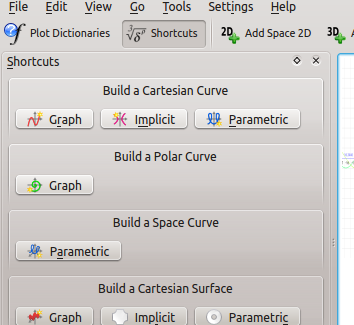
Khipu - snabbtangentfönster
Om en användare snabbt vill skapa ett diagram utan att bekymra sig om rummen, gör fönstret med snabbkommandon det möjligt. För att göra detta ska man skriva S välja diagramtyp i fönstret, skriva in ekvationen, trycka på returtangenten, och det är allt.
De två- och tredimensionella rummen har en funktion som gör att man kan zooma in eller zooma ut diagrammets rum genom att bara rulla uppåt eller neråt. Det tredimensionella rummet har stöd för rotationer och skuggor som låter användaren analysera tredimensionella diagram från olika vinklar.